저는 개인적으로 많은 사람들을 알고 있습니다애플이 iOS 6에서 Google지도를 덤프했기 때문에 iPhone 5를 구입했습니다. 문제를 악화시키기 위해 Apple Maps는 완전히 부적절한 것으로 판명되었습니다. 어제 호주 경찰국이 사람들에게 애플지도 사용을 자제하라고 조언했다는 사실이 밝혀졌다. 애플이 호주의 외침을 일으킨 특정 버그를 수정했지만 피해는 이루어졌다. iOS 6 사용자에게 상황이 매우 어둡게 보였을 때 Google이 구조를 시작했습니다! 수평선에 큰 무언가의 속삭임이 몇 시간 전에 인터넷을 돌아 다니기 시작했습니다. 구글지도 iPhone 용 앱. 예상대로이 앱은 iPhone 5의 더 큰 디스플레이에 최적화되어 있지만 안타깝게도 iPad 버전을 조금 더 기다려야합니다. 이 앱은 iOS 5 버전에 비해 크게 개선되었으며, 음성 안내, 스트리트 뷰 및 그와 같은 유명한 앱에서 찾을 수있는 모든 것을 제공합니다.



다른 것보다 먼저앱의 인터페이스가 완전히 점검되었습니다. Google지도에는 광택이 적고 제스처가 뿌려지고 전체적으로 단순한 느낌이 없습니다. 앱이 탐색 기록을 기억하고 맞춤 검색 결과를 표시하도록하려면 오른쪽 상단에있는 아이콘을 눌러 Google 계정을 사용하여 로그인하십시오. 현재 위치를 보려면 화면 하단의 작은 버튼을 누릅니다. 지도 유형을 변경하려는 경우 교통, 대중 교통 또는 위성보기로 전환하는 옵션이 포함 된 메뉴를 표시하는 작은 버튼이 있습니다. Google 어스 사용자는 탭 한 번으로 어스지도에서 현재 위치로 이동할 수 있습니다. 매일 출퇴근길에 도움이되도록 '설정'화면에서 직장과 집 주소를 정의 할 수 있습니다.

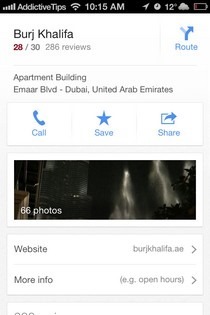
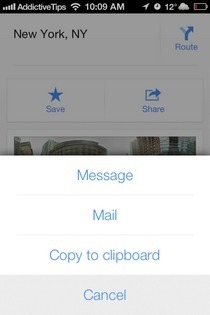
Google에서 특정 장소를 검색 할 때지도에서 위로 스 와이프하여 추가 세부 정보를 볼 수 있습니다. 위치에 스트리트 뷰 이미징이있는 경우 정보 페이지에 해당 모드에 대한 버튼이 표시됩니다. 컴퓨터와 마찬가지로 스트리트 뷰 페이지는 360도 파노라마를 제공합니다. 기업의 경우 Google지도에 연락처 정보와 이메일 및 SMS를 통해 정보를 공유 할 수있는 옵션이 표시됩니다. Google 계정으로 앱을 사용하는 사람은 누구나 '저장'버튼을 눌러 장소를 북마크 할 수 있습니다.


그래서 우리는 마지막을 위해 최선을 구했습니다. 단계별 내비게이션은 iOS 사용자가 오랫동안 갈망해온 것입니다. 경로를 설정하는 것은 쉽고, 앱이 모든 것을 매핑하기 전에 목적지와 출발지를 지정하면됩니다. 여행을 시작하기 전에도 따라갈 경로를 미리 볼 수 있습니다. Google지도의 단계별 내비게이션은 시각적, 텍스트 및 음성 방향이 훌륭하게 혼합되어 있습니다.
이 첫 번째 릴리스는 예쁘게 보이지만구글은 더 많은 기능을 제안했다. 오프라인 지원에 대한 소문이 있으며이 앱은 가까운 시일 내에 iOS 태블릿에 최적화 될 것입니다. 다행히도 Google지도는 iOS 6 전용이 아니며 iOS 5 이상을 실행하는 모든 기기에서 앱을 실행할 수 있습니다.
iOS 용 Google지도 다운로드













코멘트